Creazione web app in Heroku
Heroku è una platform as a service (PaaS) sul cloud che supporta diversi linguaggi di programmazione. Fu acquisita da Salesforce.com nel 2010. Heroku incominciò ad essere sviluppata dal giugno 2007, quando supportava solamente Ruby, in seguito è stato aggiunto Java, Node.js, Scala, Clojure, Python, PHP, e Go.
QuizFaber per salvare in modo permanente i risultati del quiz necessita di un server, sempre in ascolto e in grado di riconoscere quando un quiz in HTML invia i risultati. Questo server è stato scritto in Node.js, vengono distribuiti gratuitamente i codici sorgenti, ma ha bisogno di un servizio di hosting per poter essere eseguito, così come se volete un sito web dovete per forza iscrivervi ad un servizio di hosting.
Si è scelto il cloud di Heroku, per semplicità di utilizzo e perchè è uno dei pochi gratuiti se usato a livello base.
Soluzioni più professionali e senza limiti di spazio su database richiedono spesso servizi a pagamento, sullo stesso cloud di Heroku o altri cloud più conosciuti (Microsoft Azure, Google Cloud, Amazon Web Services, per citarne alcuni).
Per attivare il cloud di Heroku, la procedura è la seguente:
1) Con il navigatore preferito, collegarsi al sito : www.heroku.com e cliccare sul pulsante "Sign up" se non si è ancora registrati, o "Login in" se si è già registrati:
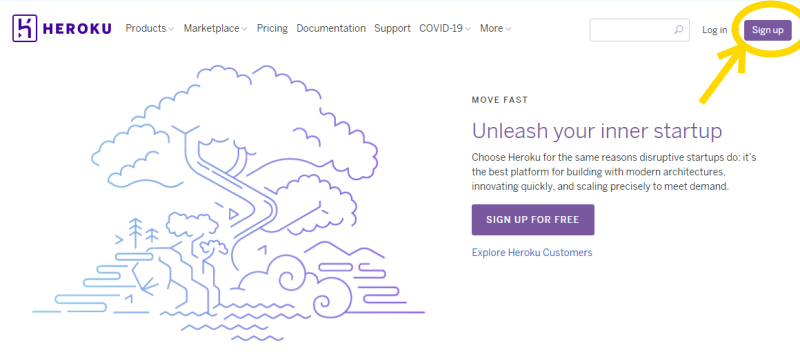
2) Nel caso di registrazione, inserire i dati richiesti, in particolare come "primary development language" selezionare "Node.js" e al termine premere il pulsante "Create free account" :
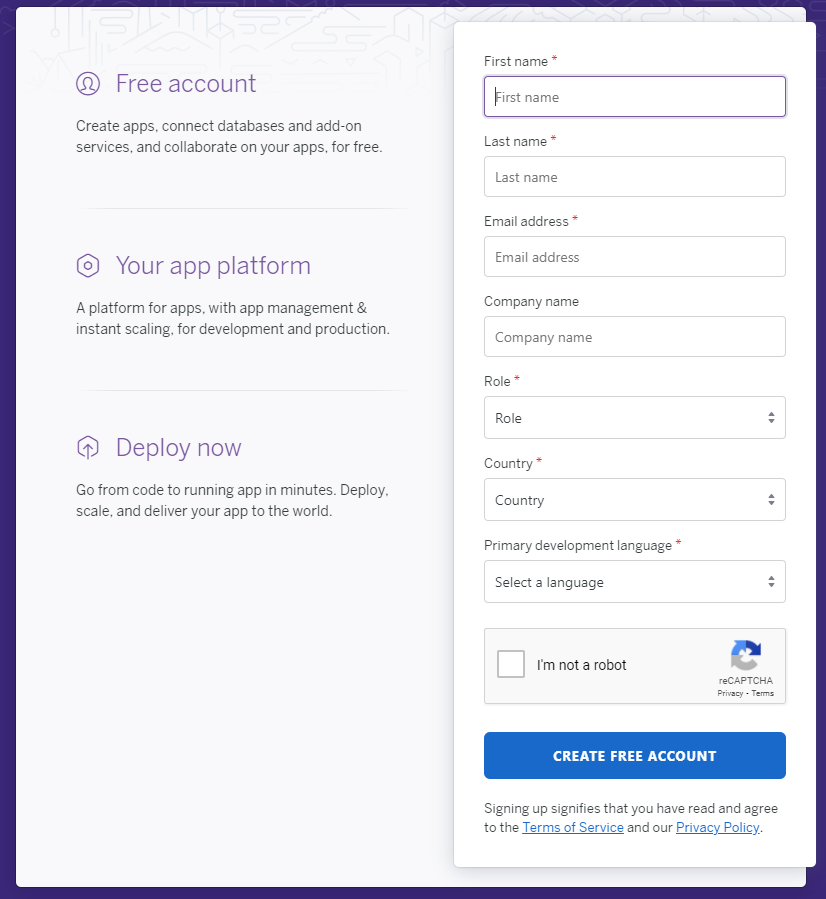
3) Nel caso vi siate già registrati, premendo "Login in" nella pagina principale, vi saranno chieste le vostre credenziali:
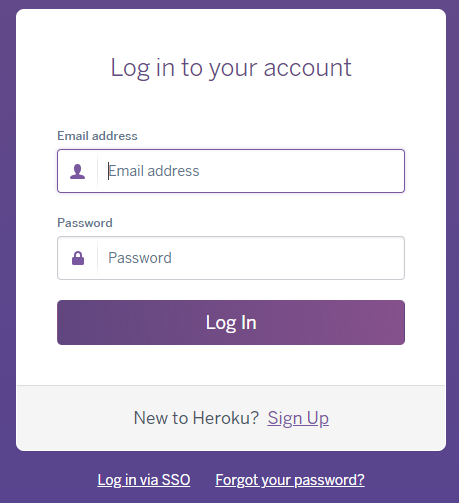
4) Una volta completata la fase di registrazione o una volta loggati, vi trovate nella pagina principale del vostro account. Premere il pulsante "New", quindi "Create new app":
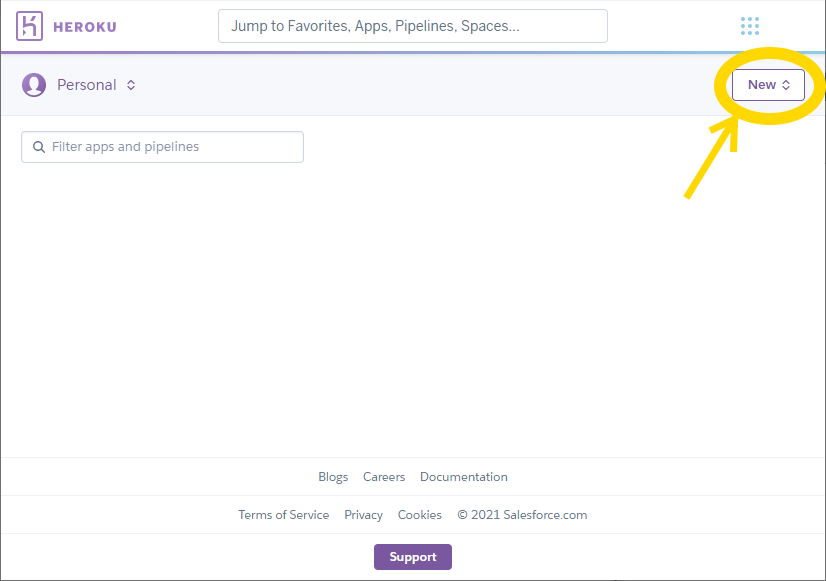
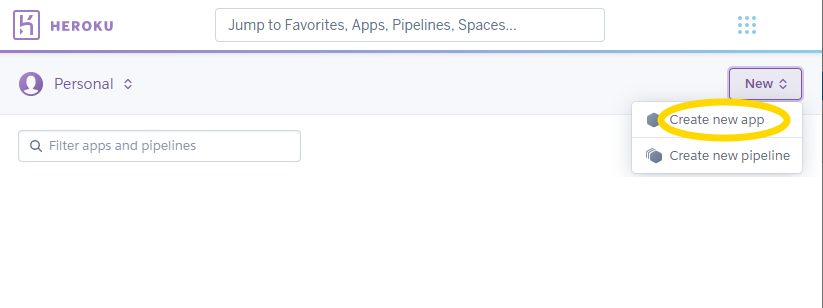
5) Scegliere un nome per l'app e scegliere "Europe" se vi trovate in Europa. Premere il pulsante "Create app:
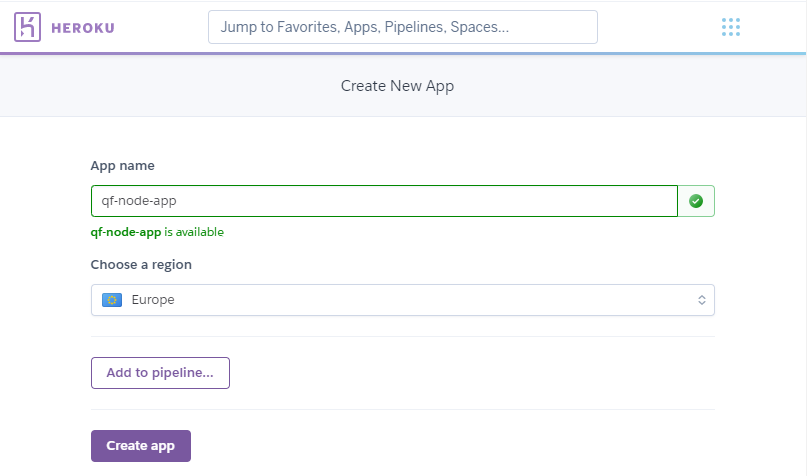
6) Cliccare sul tab "Deploy"
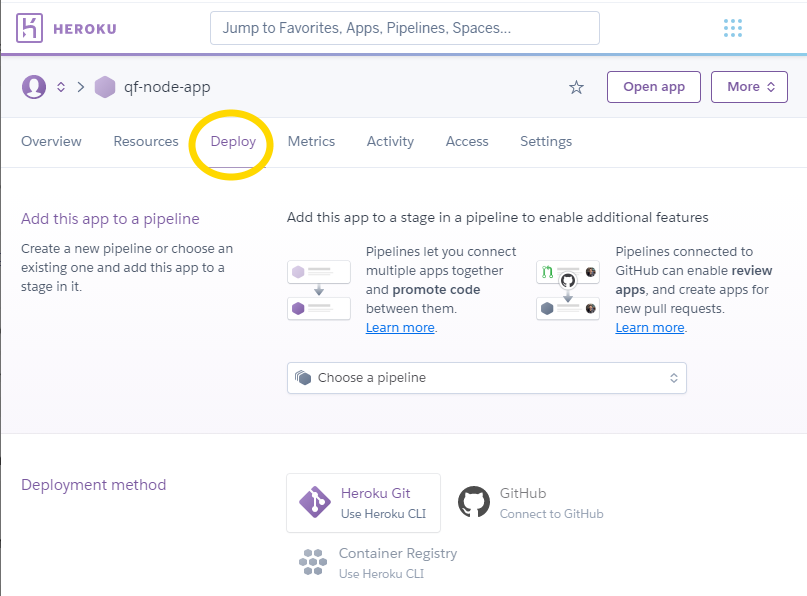
7) Scegliere come "Deployment method" : "GitHub", di cui possedete già un account, in quanto è stato creato nel passo precedente :
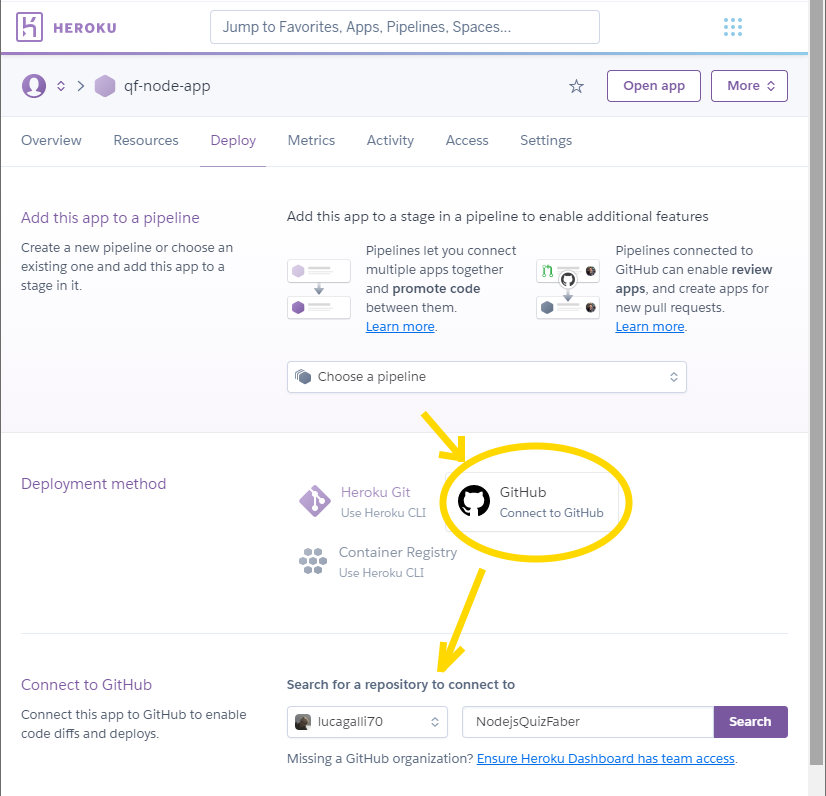
8) Ricercare il nome del vostro repository col pulsante "Search" e una volta riconosciuto, premere il pulsante "Connect"
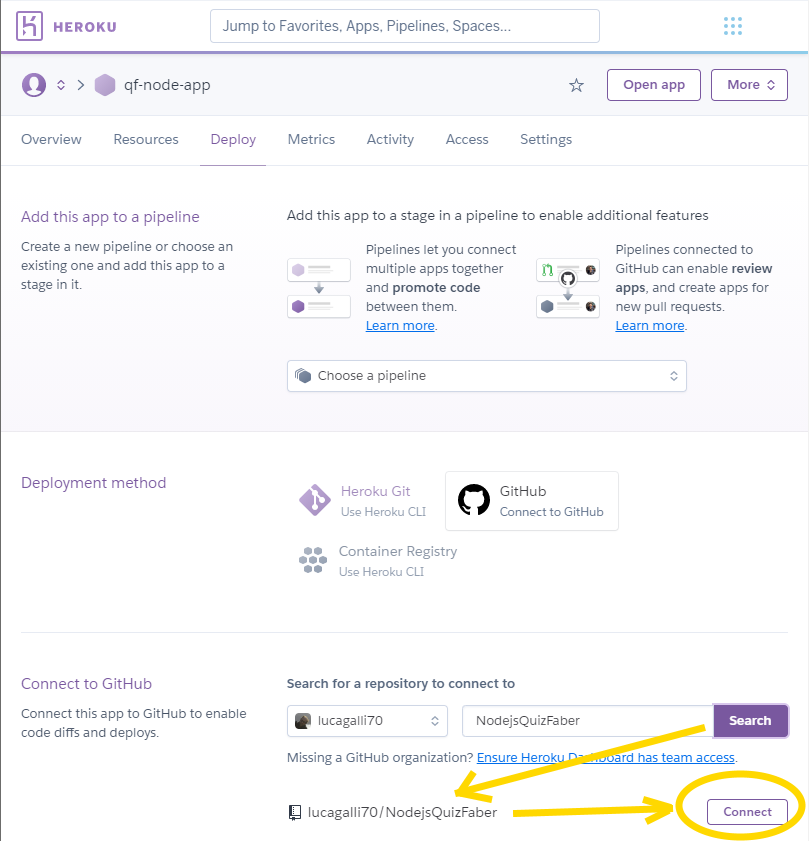
9) Una volta verificato che siete connessi al vostro GitHub, scorrere la pagina fino a cercare in fondo il "Manual Deploy", il vostro branch predefinito sarà "master", quindi premere il pulsante "Deploy branch"
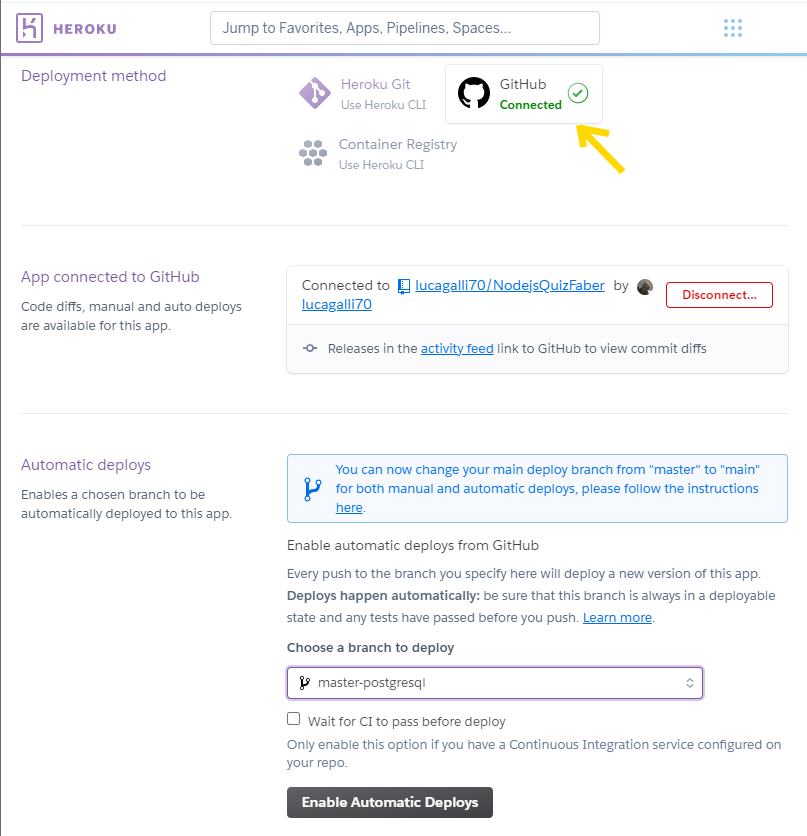
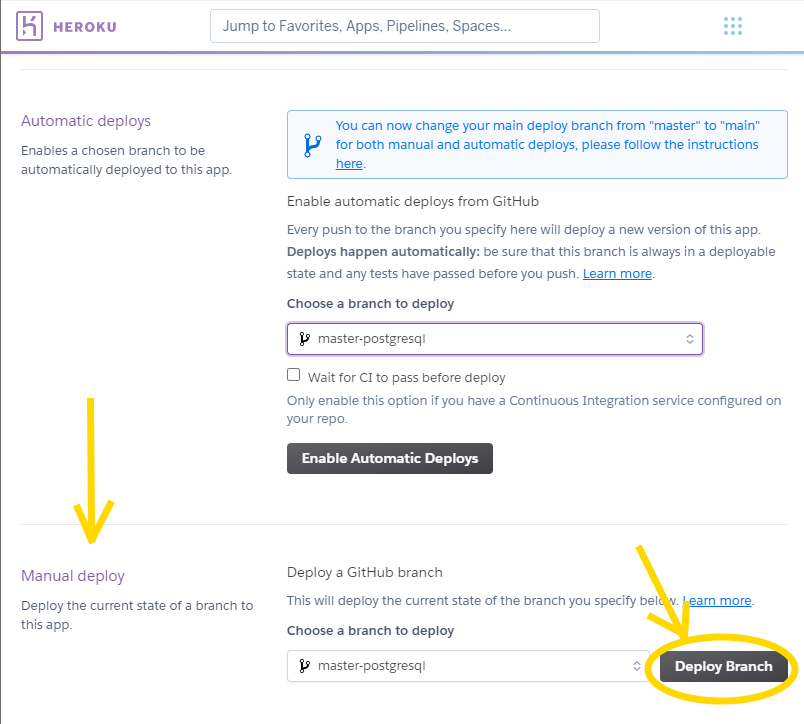
10) Verrà avviato il processo di deploy, al termine, se andato a buon fine, verrà visualizzato:
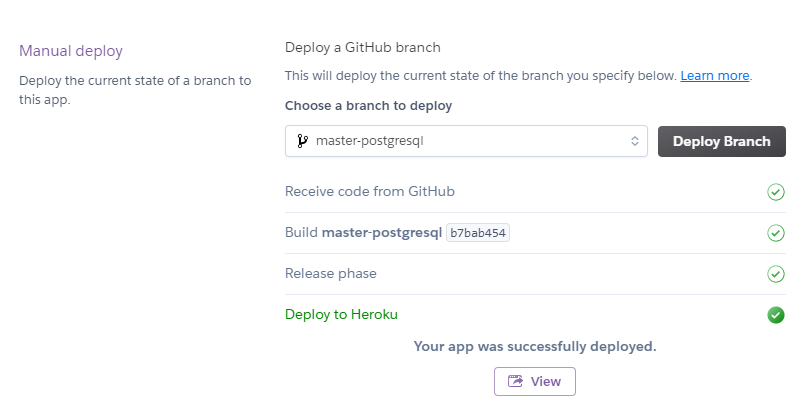
A questo punto il pulsante "View" è attivo, la vostra web app sarebbe già pronta ma non ancora funzionante perchè il prossimo passo sarà quello di creare il database collegato all'app, come sarà spiegato nel prossimo articolo.
Come si è potuto notare, per la creazione di una web app non abbiamo la possibilità di inserire direttamente i codici sorgenti ma ci è stato chiesto di indicare il repository dove i codici sorgenti sono stati precedentemente caricati (e il repository per eccellenza è GitHub). Questo è una caratteristica comune a tutti gli ambienti cloud.
Ciò permette ai programmatori, nel caso avessimo scelto la modalità automatica anzichè manuale del deploy, di avere la possibilità di vedere le modifiche al codice subito effettive (come si dice, "live"), appena una nuova versione viene dichiarata completata.
Articoli correlati
- Distribuire sul cloud l'applicazione QuizFaber Node.js server
- Creazione repository in GitHub
- Creazione web app in Heroku
- Creazione database in Heroku
- Gestione database in Heroku con PostgreSQL
- Gestione avanzata database e app in Heroku
- Configurazione QuizFaber per server remoto
- Leggere i risultati del quiz dal server remoto